电子小报制作
Word电子小报的制作

• 制作一份以“校园”为主题的电子小报,题目自 拟比如“和谐校园”、“书香校园”、“我的新 校园”、“菁菁校园、“文明校园”、“绿色校 园”、“百年綦中”、“校园安全”等
1、这份电子小报的主题是什么?设置了哪些栏目? 2、一份电子小报含有哪些元素? 3、怎么来设计电子小报的版面?
电脑小报的组成
任务二
• 打开Word软件,通过插入自选图形、文本 框等来为你的小报设置一个合适的框架
任务二遇到的问题
• 绘图工具栏不见了 • 绘制自选图形的时候出现了一个框
版面的美化
利用“自选图形”的填充、线条的变化,以及 若干自选图形的组合,制作出的新颖美观的版 块:
任务三
• 对版面进行美化
总结
• 对图形、艺术字、自选图形的进一步美化
• 电子小报主要由报头、标题、专栏、文字 花边、插图等元素组成。
任务一
• 完成页面设置
版面设置
报纸的版面: 报纸版面的设计与安排和版面上 的稿件数量有很大关系。一般一个版面的稿件 大于三件而小于九件。稿件数量越大,版面设 计灵活性越大。根据纸张的方向,报纸版面的 设向设置
word制作电子小报的方法

word制作电子小报的方法word制作电子小报的方法word制作电子小报的方法1、准备素材:文字素材可以保存到txt文档中,然后将所有的素材文件放到一个文件夹中:2、右击文字素材文件,选择“打开方式”,然后选择“Microsoft Office Word”。
如果找不到此项,可以先打开Word,然后选择打开,找到文字素材文件后双击:3、确认文字能正常显示,然后单击“确定”:4、依次单击“页面布局,纸张大小,A4”,将电子板报设定为A4大小:5、依次单击“页面布局,纸张方向,横向”,设置电子报为横向:6、选中文字的标题部分(可以按Ctrl键同时单击或者拖拽,选取不同位置的文字),然后单击“开始”,设置文字的大小,字体,和黑体等,然后选择行间距为2.0:7、选中正文部分,然后单击段落栏的右下角图标,设置首行缩进2字符,和固定值为18磅后,单击“确定”:8、选择要分栏的文字,然后依次单击“页面布局,分栏,偏左:9、将另一部分正文选择“页面布局,分栏,偏右”进行分栏:10、依次单击“插入,图片”,然后选择准备好的素材图片,单击“插入”:11、选择其中一个图片,然后单击“格式,文字环绕,四周型环绕”。
同样的方法设置另一张图片:12、拖拽图片到合适的位置,以保证图文和谐位置:13、依次单击“页面布局,页面边框”,然后选择“方框”,选择合适的`艺术型后,单击“确定”:14、依次单击“插入,形状,直线”,然后在第一二部分分界的位置,画一条横线(按Shift同时画横线,可以保证线条水平无倾斜):15、选择画出的线条,然后依次单击“格式,形状轮廓,粗细,6磅”:16、继续选择线条,依次单击“格式,形状轮廓,图案”:17、选择合适的图案后,单击“确定”:18、在文章的大标题前增加项目符号。
依次单击“开始,项目符号”,然后选择喜欢的单击:19、单击“保存”。
因为文档原始格式是txt,因此会有如下提示。
单击“否”,弹出另存为对话框:20、确定文件名和文件保存类型之后,单击“保存”,即可完成电子小报的制作:21、制作完成。
初中电子小报制作教案
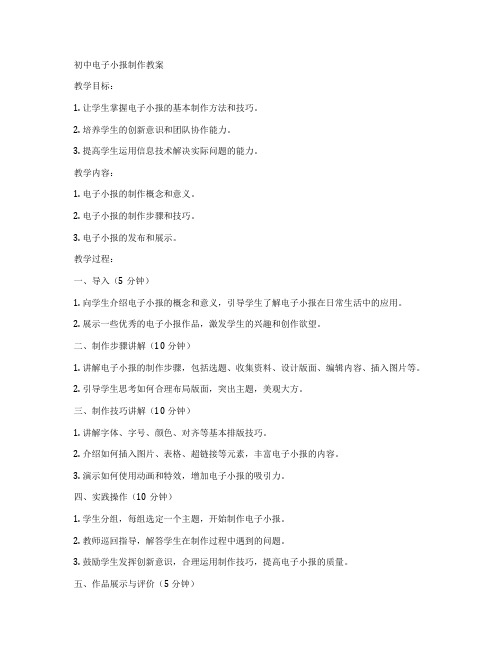
初中电子小报制作教案教学目标:1. 让学生掌握电子小报的基本制作方法和技巧。
2. 培养学生的创新意识和团队协作能力。
3. 提高学生运用信息技术解决实际问题的能力。
教学内容:1. 电子小报的制作概念和意义。
2. 电子小报的制作步骤和技巧。
3. 电子小报的发布和展示。
教学过程:一、导入(5分钟)1. 向学生介绍电子小报的概念和意义,引导学生了解电子小报在日常生活中的应用。
2. 展示一些优秀的电子小报作品,激发学生的兴趣和创作欲望。
二、制作步骤讲解(10分钟)1. 讲解电子小报的制作步骤,包括选题、收集资料、设计版面、编辑内容、插入图片等。
2. 引导学生思考如何合理布局版面,突出主题,美观大方。
三、制作技巧讲解(10分钟)1. 讲解字体、字号、颜色、对齐等基本排版技巧。
2. 介绍如何插入图片、表格、超链接等元素,丰富电子小报的内容。
3. 演示如何使用动画和特效,增加电子小报的吸引力。
四、实践操作(10分钟)1. 学生分组,每组选定一个主题,开始制作电子小报。
2. 教师巡回指导,解答学生在制作过程中遇到的问题。
3. 鼓励学生发挥创新意识,合理运用制作技巧,提高电子小报的质量。
五、作品展示与评价(5分钟)1. 学生将制作好的电子小报发布到班级群或黑板上,进行展示。
2. 引导学生互相评价,给出意见和建议。
3. 教师对学生的作品进行总结性评价,表扬优秀作品和表现突出的学生。
六、总结与反思(5分钟)1. 让学生谈谈在制作电子小报过程中的收获和体会。
2. 引导学生反思自己在制作过程中的不足之处,并提出改进措施。
3. 强调电子小报制作在实际生活中的应用价值,鼓励学生在日常生活中多练习、多应用。
教学评价:1. 学生作品的质量:内容是否丰富、版面是否美观、制作技巧是否运用得当。
2. 学生在制作过程中的参与度:是否积极动手、是否主动请教问题、是否与团队成员协作。
3. 学生对电子小报制作的理解和运用能力:是否能独立完成制作、是否能提出创新性想法、是否能将所学应用于实际生活。
《电子小报制作》课件

优秀电子小报作品的可读性强,文字排版清晰,字体大小适中,易于 阅读。
交互性好
优秀电子小报作品通常具有良好的交互性,如嵌入视频、音频、动画 等,能够提高读者的参与度和兴趣。
美观大方
优秀电子小报作品美观大方,符合视觉审美要求,能够给读者带来愉 悦的阅读体验。
从优秀案例中学习制作技巧
学习布局设计
注意信息安全
确保课件在使用和传输过程中不被 泄露或被非法获取。
04
优秀电子小报案例展 示
优秀电子小报作品欣赏
主题突出
内容丰富
优秀电子小报作品通常有一个明确的主题 ,通过色彩、布局和内容来突出主题,使 读者能够快速理解小报的核心信息。
优秀电子小报作品内容丰富,包含文字、 图片、图表等多种元素,能够全面、生动 地呈现信息,提高读者的阅读兴趣。
设计版面与布局
总结词:规划结构
详细描述:根据主题和内容,设计版面和布局,考虑如何合理安排文字、图片等元素,以使小报整体 结构清晰、美观。
选择模板与素材
总结词:准备工具
详细描述:选择适合主题的模板和素材,包括背景、字体、颜色等,为后续制作提供基础。
编辑文字与图片
01
总结词:创作内容
02
详细描述:在模板上添加文字和 图片,根据设计好的版面布局调 整大小和位置,确保内容准确、 清晰。
多感官体验
将更多地运用多媒体元素,如音频、 视频、动画等,提供更加丰富的感官 体验。
互动性增强
通过增加互动环节,使电子小报更具 趣味性和参与性,提高受众的阅读体 验。
THANKS
感谢观看
详细描述
在商业领域,企业可以利用电子小报展示产品信息、宣传企业文化,提高品牌知名度;在教育领域,教师可以制 作电子小报来辅助教学,提高学生的学习兴趣和理解能力;在展览展示领域,电子小报可以作为数字化展示手段 ,提供更加生动、互动的展示方式。
电子小报制作方法

填充部分:图形旳内部。 线条部分:图形旳外边线。
整体框架旳构建(自选图形)
三.自选图形能够组合:
1. 鼠标在CTRL键旳帮助下,可选中多种 自选图形,再在图形上点击右键,进行 『组合』
整体框架旳构建(自选图形)
四.自选图形能够阴影、三维效果:
1. 在『阴影样式』和『三维效果样式』旳 帮助下,增强自选图形愈加立体
• 找到自选图形旳环节: ★【注意】:在创建图形时,
【不要】在“在此处创建图形”, 【必须】在文本框外建立图形!
整体框架旳构建(自选图形)
二.自选图形能够更美:
1. “双击”需要美化旳图形后,弹出『设 置自选图形格式』旳对话框。
整体框架旳构建(自选图形)
二.自选图形能够更美: 2. 修改“颜色与线条”中旳『填充』部分
Word小报比赛指导
——制作环节
环节清单
页面设置 整体框架旳构建 设计报头 文本旳添加 标题旳构思 背景效果 美化与加工
页面设置
• 打开word • “文件”菜单“页面
设置” • 方向:“纵向”、横向 • 纸张标签页:确认A4
整体框架旳构建(自选图形)
• 用多种各样旳自选图形作为文章旳边框:
整体框架旳构建(自选图形)
一.找到自选图形旳环节:
1. 『视图』菜单『工具栏』『绘图』 确保『绘图』工具前打『 √ 』,没有√ 旳请勾上!
整体框架旳构建(自选图形)
• 找到自选图形旳环节:
2. 可在word底部,即『绘图』工具条旳 『自选图形』中选择自己喜欢旳图形作 为文章旳边框。
整体框架旳构建(自选图形)
设计报头
设计报头
添加文本
梦想的翅膀小学生电子小报制作指南

梦想的翅膀小学生电子小报制作指南小朋友们,你们有没有想过自己动手制作一份精美的电子小报呢?电子小报不仅可以展示你们的创意和想法,还能让你们学到很多知识和技能。
今天,就让我们一起来学习如何制作一份属于自己的电子小报吧!一、确定主题首先,我们要确定电子小报的主题。
主题可以是你喜欢的动物、植物、节日、活动,或者是你感兴趣的学科,比如科学、历史、语文等等。
选择一个你熟悉并且感兴趣的主题,这样你在制作的过程中会更有动力和热情。
比如,如果你喜欢动物,你可以选择“可爱的猫咪”作为主题,然后收集关于猫咪的各种信息,比如猫咪的品种、习性、可爱的图片等等。
二、收集资料确定了主题之后,接下来就是收集相关的资料啦。
我们可以通过以下几种方式来收集资料:1、阅读书籍和杂志去图书馆或者家里的书架上找一些与主题相关的书籍和杂志,从中获取有用的信息。
2、上网搜索在爸爸妈妈的帮助下,使用搜索引擎输入主题关键词,就能找到很多相关的网页和图片。
但要注意,网上的信息不一定都是准确的,所以要学会辨别和筛选哦。
3、请教他人向老师、家长或者身边的小伙伴请教,他们可能会给你一些意想不到的好建议和有用的资料。
三、选择制作工具现在有很多软件可以用来制作电子小报,比如 Microsoft Word、PowerPoint、WPS 等等。
对于小学生来说,WPS 是一个比较容易上手的选择。
打开 WPS 软件,点击“新建”,然后选择“演示”或者“文档”,就可以开始我们的创作之旅啦!四、页面设置在开始制作之前,我们要先对页面进行设置。
1、纸张大小一般来说,A4 纸的大小比较合适,这样打印出来也方便观看。
2、页面方向根据你的内容和设计,可以选择纵向(竖版)或者横向(横版)。
3、页边距适当的页边距可以让页面看起来更加美观和整洁。
五、设计布局这是制作电子小报非常重要的一步哦!就像给房子装修一样,我们要把页面布置得漂亮又合理。
1、标题栏在页面的上方或者中间,设计一个醒目的标题栏,写上你的主题。
电子小报模板word版
电子小报模板word版电子小报是一种以电子形式发布的新闻资讯类文档,通常用于学校、社区、企业等组织内部或者公共场合的宣传和传播。
相比传统纸质小报,电子小报更加环保、便捷,而且可以添加多媒体元素,使得信息更加生动、丰富。
本文将为大家介绍一份电子小报模板word版,帮助你快速制作出精美的电子小报。
首先,打开Word软件,选择“新建”文档,然后选择“空白文档”,这样就可以开始制作电子小报了。
首先,选择好合适的版式,可以选择横向排版或者竖向排版,根据自己的需求来确定。
接下来,可以插入标题栏,写上小报的名称,比如“校园新闻快递”、“社区周报”等等,让读者一眼就能够知道这是一份什么样的小报。
然后,在正文部分,可以分为几个版块,比如新闻、活动、校园风采、趣闻轶事等等,根据自己的需求来确定。
在每个版块中,可以插入图片、视频、音频等多媒体元素,使得小报更加生动有趣。
同时,可以适当添加一些插图、装饰,让整个小报看起来更加美观。
在排版方面,可以选择合适的字体、字号、颜色等,使得整个小报的排版更加清晰、美观。
同时,可以添加一些引人注目的标题,让读者一目了然,吸引他们的注意力。
另外,可以适当添加一些引用、注释,增加小报的可读性和权威性。
最后,在小报的尾部,可以添加一些联系方式,比如邮箱、微信公众号、社交媒体账号等,方便读者获取更多信息。
同时,可以适当添加一些宣传语,比如“欢迎投稿”、“欢迎关注”等,增加小报的互动性和参与度。
总的来说,制作一份精美的电子小报并不难,只要有一个好的模板,再加上一些创意和用心,就可以制作出一份让人眼前一亮的电子小报。
希望本文介绍的电子小报模板word版能够帮助大家快速制作出自己满意的电子小报,让信息传播更加便捷、生动。
小学生电子小报制作指南
小学生电子小报制作指南电子小报是一种创新的学习形式,它将纸质小报转变为电子版,为小学生提供了一个展示自己创意和表达能力的平台。
本文将提供一些制作电子小报的指南,帮助小学生们更好地进行电子小报的创作。
一、选择适合的电子小报制作工具当制作电子小报时,首先要选择一款适合的制作工具。
以下是一些常用的制作工具推荐:1. Microsoft Publisher:这是一款功能强大、易于使用的桌面排版软件,提供了丰富的模板和设计选项。
2. Canva:Canva是一款在线的图形设计工具,提供了多种小报模板,让学生可以自由地进行设计和编辑。
3. Adobe Spark:这是一套由Adobe出品的强大的多媒体内容制作工具,包括了Spark Page(电子小报制作)、Spark Video(视频制作)和Spark Post(社交媒体图形设计)。
二、规划电子小报的内容和结构在开始制作电子小报之前,需要先规划好小报的内容和结构。
以下是一些常见的小报内容和结构建议:1. 标题:小报的标题应该简明扼要,能够吸引读者的注意力。
2. 封面:为小报设计一个吸引人的封面,可以使用图片、标题和小报名称来装饰。
3. 版块:根据小报的主题,将内容划分为不同的版块,如新闻、趣闻、活动报道等。
4. 文章和照片:采访同学、老师或校外人士,写出有趣的文章,并配上相应的照片。
5. 图表和统计数据:使用图表和统计数据来展示调查结果、数据比较等,增加小报的可读性。
6. 互动元素:可以在小报中添加一些互动元素,如填字游戏、小测验或投票活动,增加读者的参与度。
三、选择适合的排版和设计风格制作电子小报时,选择适合的排版和设计风格是十分重要的。
以下是一些建议:1. 字体选择:选择清晰易读的字体,字号要适中,避免使用太小或太大的字体。
2. 颜色搭配:选择合适的颜色搭配,使小报看起来美观大方。
可以使用校徽或校园色作为小报的主色调。
3. 图片和插图:选择高清的图片并调整大小以适应版面,添加插图可以使小报更加生动有趣。
PPT课件:电子小报的设计与制作
收集与整理素材
收集和整理素材是小报制作的重要步骤,需要寻找和整理与主题相关的图片、图 表、文字等素材。
素材的收集和整理需要有针对性,确保素材的质量和相关性,为后续的制作工作 提供支持。
制作与编辑
制作和编辑是小报制作的实质性阶段,需要根据设计好的版 面和风格,将整理好的素材进行排版、编辑和整合。
在制作过程中需要注意技术细节,如字体、颜色、对齐方式 等,确保小报的视觉效果和技术质量。
预览与修改
预览和修改是小报制作的最后阶段,需要将制作好的小报 进行预览,检查是否存在问题并进行修改。
预览和修改有助于完善小报的效果和功能,提高小报的质 量和用户体验。
03
电子小报的制作流程
确定主题与内容
01
确定小报的主题和内容是制作的 第一步,需要明确小报的主题和 目的,以及需要包含的信息和内 容。
02
确定主题和内容有助于后续的设 计和制作工作,确保小报的统一 性和连贯性。
设计版面与风格
设计版面和风格是小报制作的关键环 节,需要考虑版面的布局、色彩搭配 、字体选择等元素。
新闻媒体
电子小报可以用于新闻报 道、事件展示等,提供实 时、直观的信息传递方式。
电子小报的发展历程
01
起源
电子小报的起源可以追溯到20世纪90年代,随着计算机技术的普及和
发展,人们开始尝试将传统报纸数字化。
02
发展
随着多媒体技术和网络技术的不断进步,电子小报的制作技术和表现形
式也不断得到提升和改进。
配色方案
主题色
色彩心理学
选择与主题相符的颜色,保持整体色 调统一。
电子小报制作基础篇
利用图片工具栏对图片进行简单的修改及文字环 绕。
注:Word软件主要是字处理软件,对图片 的处理只是些简单的修改,如果要精细加 工,需要用专门的图片加工软件,如 PhotoShop。
1、单击“插入”菜单, 选择“图片/来自文 件”
选择图片。图片周围出现8个黑 色小方点后,按住鼠标左键拖动 这些小方点,就可以调整图片的 大小
5、艺术字的编辑
运用不同颜色和形状的句柄改变艺术字的大小、比例和形状。
将鼠标移动到绿色的句柄上,等鼠标指针变化后, 按住左键移动鼠标,看到了什么?
分别拖动艺术字的8个白色的句柄(小点), 比较一下各自的变化。
按住黄色的句柄拖动一下,看看有什么变化?
打开艺术字工具栏和绘图工具栏。
在“菜单栏”空白处单击鼠标右键,选中“艺术字”和“绘图”,打开工具栏
在“菜单栏”空白处单击鼠标右键,选中“艺术字”和“绘图”, 打开工具栏
运用”绘图“工具栏中的工具。
①老师演示这四种效果。 ②学生练习。并试试其他的效果。
设置艺术字的线条颜 色。
设置艺术字的三维 效果。
设置艺术字的填充颜 色
设置艺术字的阴 影效果
6、插入图片
1、插入图片 2、对图片进行简单的处理。
可以在“设置文本框格式” 对话框中设置文本框格式, 如去掉外框等。
操作步骤
4、插入艺术字
效果
进一步修饰 利用艺术字工具栏对艺术字进行修改及文字环绕。
1.在菜单栏点击插入——图片——艺术字
1、菜单操作:插入艺术字
2.选择艺术字的样式。
2、选择艺术 字样式字
3.输入文字及文字字体、字号
3、输入文字及对文字字体、字号等的 设置
电子小报制作基础篇
